Microsoft 非常频繁地更新Windows。那么,在这样频繁的更新模式下,很多用户都会尽快升级系统,以便能够使用最新版本的win10系统。我们如何查看并确定当前使用的Windows 10的版本号?接下来我就教大家如何查看系统的版本号。
现在很多用户都在使用Win10系统。在Win10系统中,有网友在网上询问如何查看自己的win10系统版本是企业版还是专业版。为此,他们想知道win10版本号,却不知道如何去做。检查,为了让那些用户知道自己的系统版本号,下面,小编就告诉大家如何检查win10版本号。
win10版本号查看图解说明
打开“开始菜单”,点击“设置”
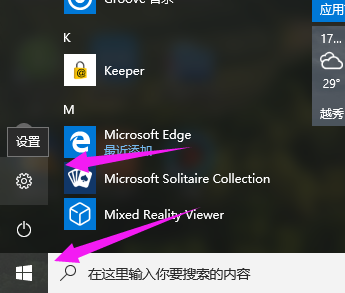 系统查看电脑图-1
系统查看电脑图-1
点击“系统”
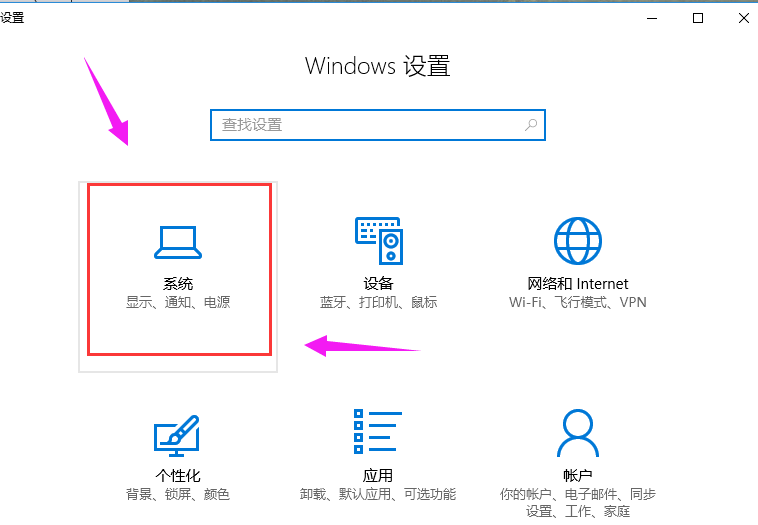 系统版本号电脑图-2
系统版本号电脑图-2
在系统下找到“关于”
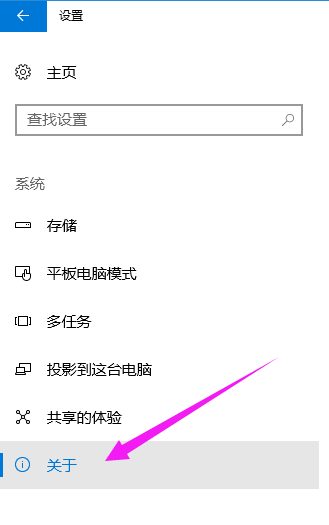 版本号电脑插图-3
版本号电脑插图-3
可以看到win10当前的版本号
 系统版本号电脑图-4
系统版本号电脑图-4
方法二:
“win+R”键盘组合出现运行窗口,输入dxdiag,点击确定
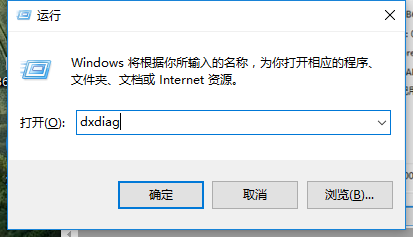 系统版本号电脑图-5
系统版本号电脑图-5
可以看到你的电脑系统版本
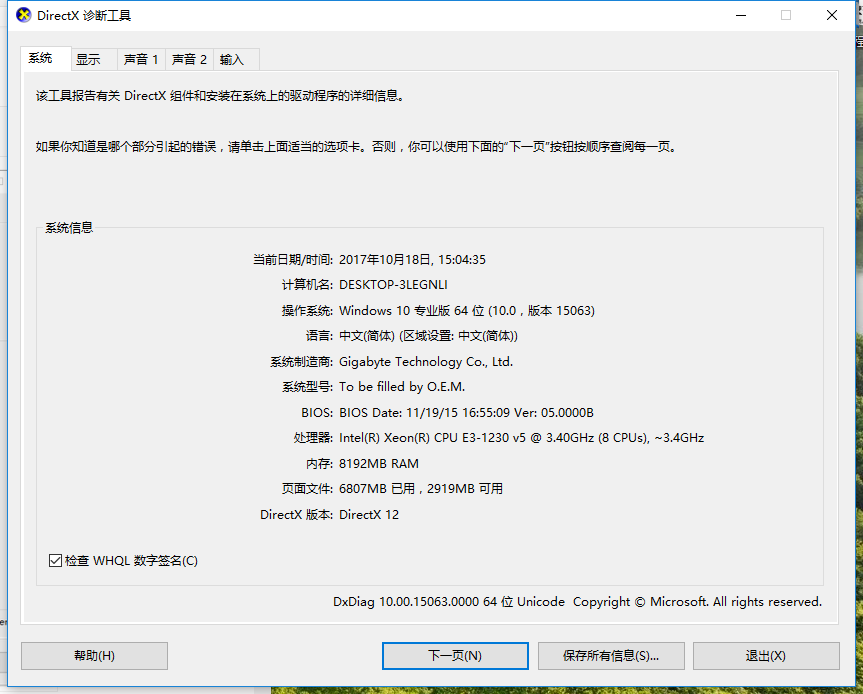 版本号电脑图-6
版本号电脑图-6
方法三:
在运行窗口中输入cmd。
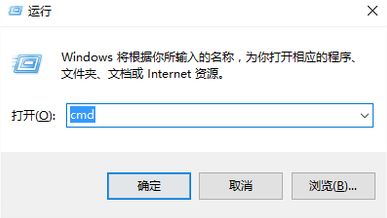 系统版本号电脑图-7
系统版本号电脑图-7
在弹出的窗口中输入“slmgr/dlv”并按Enter键。
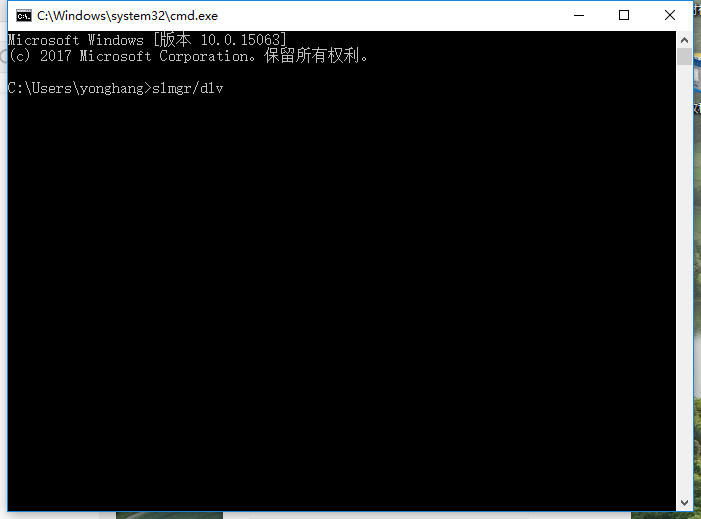 win10电脑图-8
win10电脑图-8
这样你还可以看到版本号。
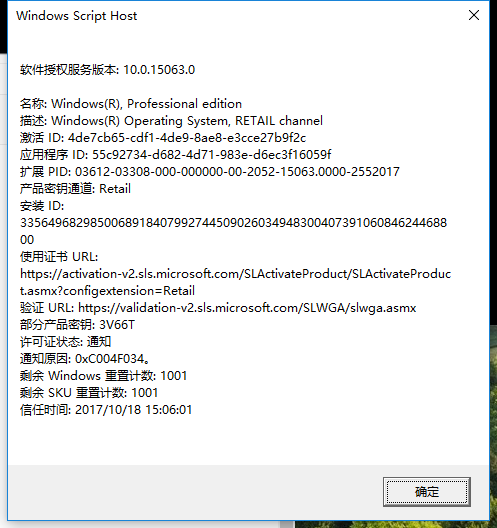 win10电脑图-9
win10电脑图-9
以上就是查看win10版本号的几种方法和操作流程。
分享到: